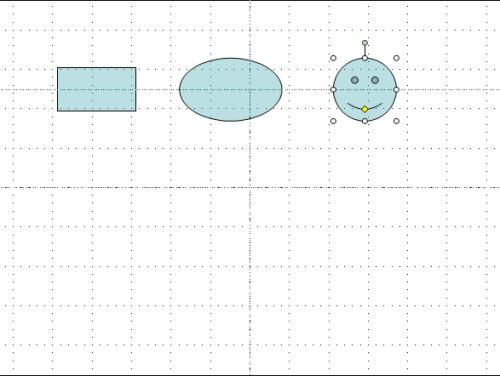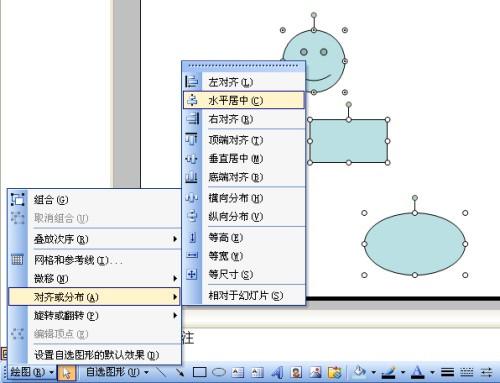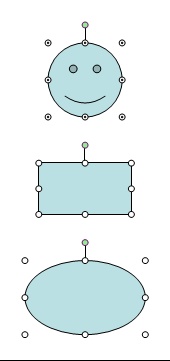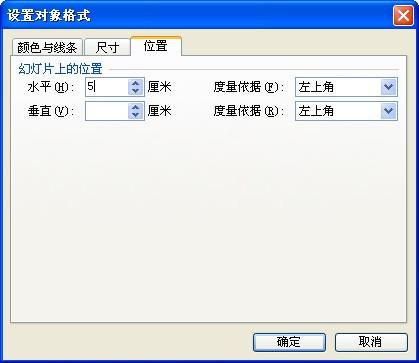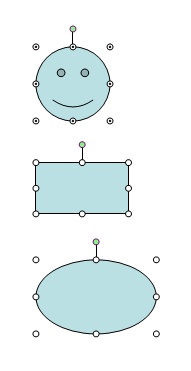WPS略施小计,将课件对象精准对齐
07-03
对象对齐 我有妙招
制作课件时,经常需要让一些对象对齐。仅凭感觉,利用鼠标的拖动或4个方向键,很难实现多个对象的精确对齐。为避免“差之毫厘 谬以千里”,可以采用以下方法:
方法一:利用网格和绘图参考线辅助对齐
1、在幻灯片的空白处单击鼠标右键,在弹出的快捷菜单里单击“网格和参考线”命令,在弹出的对话框里勾选相关的复选项(如图1)。
图1
2、将鼠标移到绘图参考线上,按下键拖动鼠标即可增加新的绘图参考线,以此为辅助线,通过鼠标的拖动即可实现对象的对齐(注意:在按下键的同时使用方向键,可以让对象以像素为单位移动,更利于对象的精确对齐)(如图2)。
图2
方法二:利用“对齐或分布”工具栏实现对象的快速对齐
1、拖动鼠标选中需对齐的对象后,依次单击绘图工具栏里的“绘图/对齐或分布/水平居中”(如图3)即可使对象纵向对齐。
图3
2、如果依次单击“绘图/对齐或分布/纵向分布”,可以让选中的对象纵向均匀分布(如图4)。
图4
方法三:利用对象的“位置”属性实现多个对象的对齐
拖动鼠标选中需对齐的对象后,在任意对象上双击鼠标,弹出“设置对象格式”对话框,单击顶部的“位置”标签,输入水平位置(如图5),可以让对象左侧对齐(如图6),输入垂直位置,可以让对象顶端对齐。
图5
图6
推荐:点击免费下载最新版WPS办公软件 》》查看更多
上述方法繁简各异,任君选用。